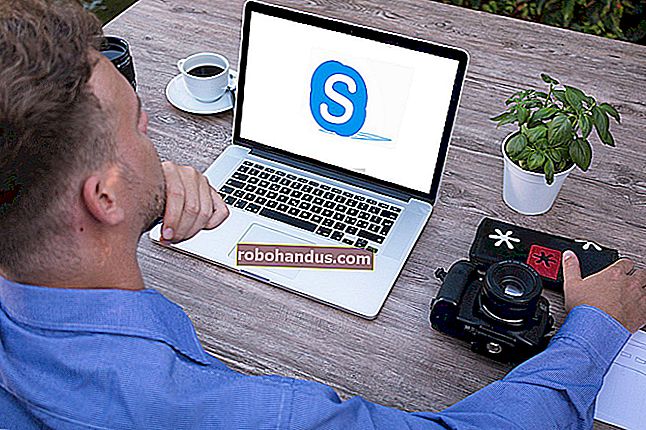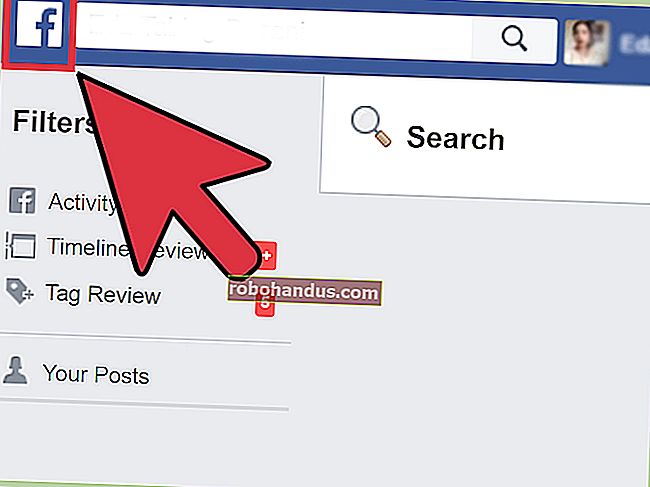MicrosoftWordでページを削除する方法

Microsoft Word文書内のテキスト、グラフィックス、またはその他のコンテンツを含むページを削除したい場合、またはレポートの最後にある空白の白いページを削除したい場合は、表示されません。離れて、ここに方法があります。
Wordでページを削除する
Wordでコンテンツページを削除する最も簡単な方法は、そのページのコンテンツを選択し、Backspaceキー(Macの場合はDelete)を押すことです。ページのテキストを手動でクリックして強調表示したくない場合は、組み込みの検索と置換ツールを使用できます。
最初に実行したいのは、削除するページの任意の場所をタップすることです。ウィンドウの左下隅を見ると、表示しているページのページ番号を確認できます。

次に、Windowsの場合はCtrl + Gを、Macの場合はOption + Command + Gを押します。これで、[検索と置換]ウィンドウの[移動]タブが表示されます。次に、\page「ページ番号を入力」テキストボックスに入力します。「移動」を選択します。

現在のページのすべてのコンテンツが選択されます。あとは、Backspaceキー(Macの場合はDeleteキー)を押すだけです。
単語の終わりにある空白のページを削除する
Word文書の最後に消えない空白のページがあるのはなぜか疑問に思ったことがある場合は、ワードプロセッサに削除できない終了段落が含まれているためです。これにより、コンテンツの最後の行が終了した場所によっては、ドキュメントの最後に空白のページが表示されることがあります。
この最後の段落は削除できないため、最後の空白ページを実際に削除する唯一の方法は、1ポイントのフォントサイズを指定することです。
最初に実行したいのは、Wordドキュメントに段落記号を表示することです。これを行うには、Ctrl + Shift + 8(Macの場合はCommand + 8)を押します。

次に、段落記号を選択します。カーソルをクリックしてドラッグしても、これを行うことはできません。それを選択するには、アイコンにカーソルを置き、ダブルクリックします。
書式設定ウィンドウが表示されます。「フォントサイズ」ボックスに「01」と入力し、Enterキーを押します。

このサイズ変更により、最後の空白ページが削除されます。Ctrl + Shift + 8(MacではCommand + 8)を押して、段落記号を安全に削除することもできます。